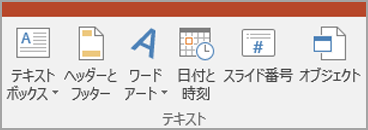PowerPoint には、 Word と同じテキスト 折り返し機能がありません。 ただし、画像をレイアウトし、テキストを Wordで折り返し、そのレイアウトを PowerPoint スライドに埋め込むことができます。 手順については、こちらをご覧ください。
Wordで、画像と折り返しテキストをレイアウトします
-
空白の Word ドキュメントを開始します。
-
文書にテキストを入力します。
-
テキストの中央のどこかにカーソルを置いてください。
-
[ 図 > 挿入 ] に移動 し、画像を挿入します。
-
画像を選択します。 右上隅付近の [ レイアウト オプション] ボタンを選択します。
-
テキスト折り返しオプションのいずれかを選択します。
-
必要に応じて、画像をドラッグして折り返しテキスト内に配置します。
-
Word ドキュメントを保存し、保存場所をメモします。
-
Word ドキュメントを閉じます。
重要: 次の手順でテキストと画像をスライドに挿入しようとすると、ドキュメントを閉じる 必要があります 。
[ PowerPoint] で、スライドにコンテンツを追加します
-
PowerPointに切り替え、画像とテキストを追加するスライドを開きます。
-
[挿入] タブの [テキスト] グループで、[オブジェクト] を選択します。
-
[ オブジェクトの挿入 ] ダイアログ ボックスで、[ ファイルから作成] を選択します。
-
[参照] を選択します。
-
前の手順で保存したWord ドキュメントに移動します。
-
それを選択し、[ OK] を選択します。
-
[ オブジェクトの挿入 ] ダイアログで、[ OK] を選択します。
オブジェクトをスライドに配置した後、必要に応じて移動またはサイズ変更できます。 画像を移動またはサイズ変更する場合、またはテキストを編集する場合は、ボックスの内容をダブルクリックして編集可能にします。

![[レイアウト オプション] ボックス](/images/ja-jp/a6c70fa4-640f-45b6-9187-3196a75c65f1)